정보들은 빨리 잃어버릴 수 있습니다. 종종 우리는 절박하게 웹사이트, 중요한 문서 또는 이전에 가졌던 대화를 찾아야 하는데, 그것이 마지막으로 어디에 있었는지 기억조차 나지 않을 때가 있습니다. 만약 당신도 이 문제를 겪고 있다면, 도움이 되는 해결책이 있습니다: Rewind. 이 혁신적인 소프트웨어를 사용하여 온라인 활동을 저장하고 쉽게 액세스할 수 있습니다. 이 가이드에서 Rewind를 활용하여 사진과 비디오를 복원하고 옛 데이터를 찾아 디지턀 과거를 시각화하는 방법을 알아보세요.
주요 인사이트
- Rewind는 방문 기록 기반 도구 이상의 기능을 제공합니다.
- 시간을 되돌아가는 것이 가능하고 온라인 활동의 시각적 타임라인을 제공합니다.
- 키워드 검색을 통해 관련 정보를 빠르게 찾을 수 있습니다.
- 또한, Rewind는 멀티태스킹을 지원하여 여러 앱을 동시에 사용할 수 있습니다.
단계별 안내
Rewind 설치 및 설정하기
Rewind를 시작하기 전에 소프트웨어를 다운로드하고 설치해야 합니다. Rewind의 공식 웹사이트를 방문하여 최신 버전을 다운로드하고 화면 안내에 따라 설치하세요.
설치를 완료한 후 소프트웨어를 열고 필요한 설정을 수행하세요. Rewind는 정상적으로 작동하려면 브라우저 기록과 앱에 대한 액세스가 필요합니다. 필요한 모든 권한을 부여했는지 확인하세요.
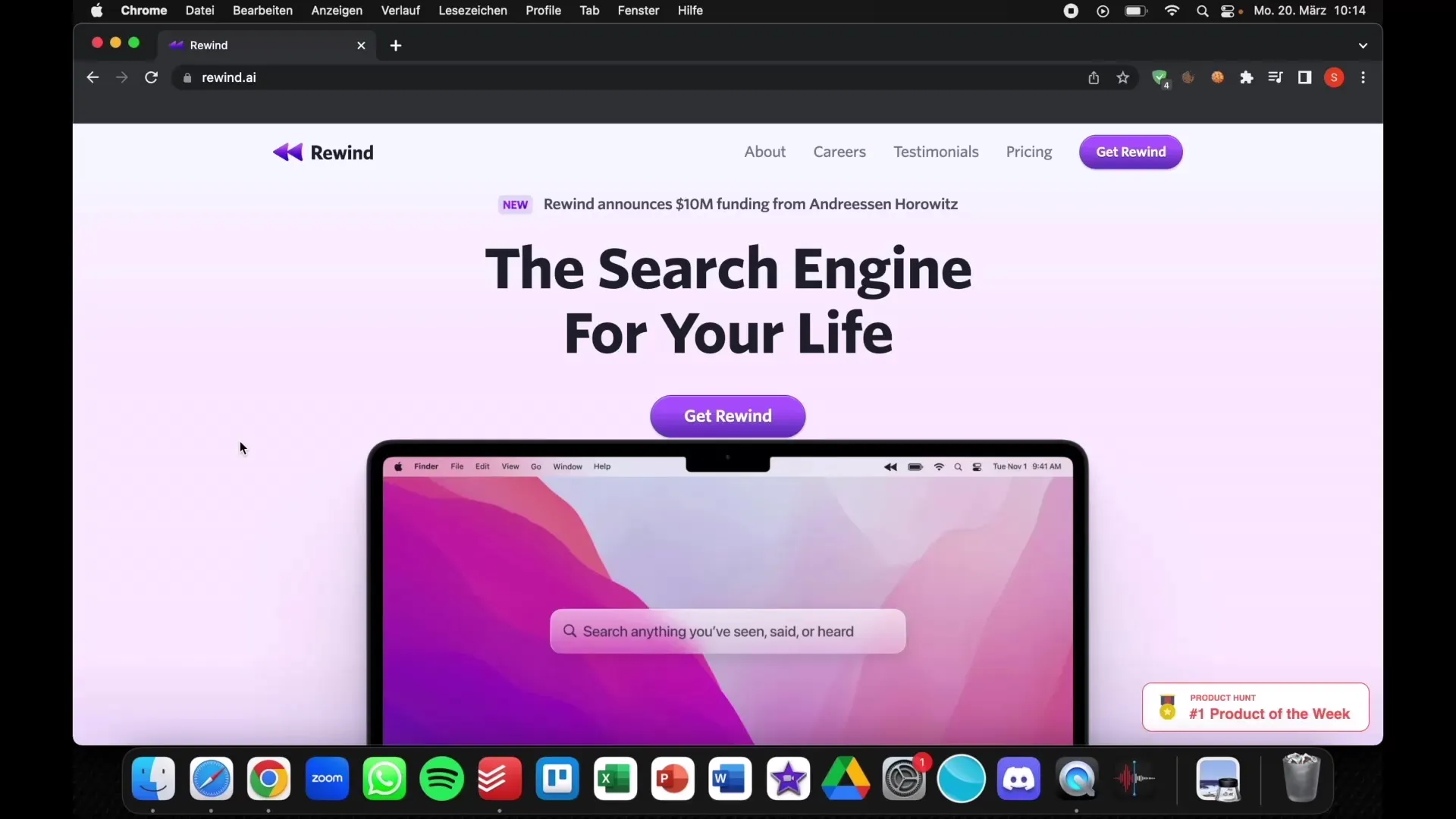
사용자 인터페이스 이해하기
소프트웨어를 열면 Rewind의 사용자 인터페이스를 볼 수 있습니다. 온라인 활동이 시간순으로 표시되는 타임라인을 볼 수 있습니다. 특정 웹사이트에 얼마나 오래 머물렀는지 및 어떤 앱을 사용했는지 확인할 수 있습니다.
옛 데이터 찾기
Rewind의 주요 기능 중 하나는 검색 기능입니다. 검색 기능을 사용하려면 "Command" 키와 "스페이스바"를 동시에 누르세요. 이렇게 하면 키워드를 입력하여 원하는 정보를 검색할 수 있는 검색 창이 열립니다.
예를 들어 TPS 보고서를 찾고 있다면, 단순히 "TPS 보고서"를 검색 창에 입력하면 됩니다. Rewind는 해당 키워드가 포함된 모든 페이지 및 채팅을 표시하여 정보 추적을 훨씬 쉽게 만들어줍니다.
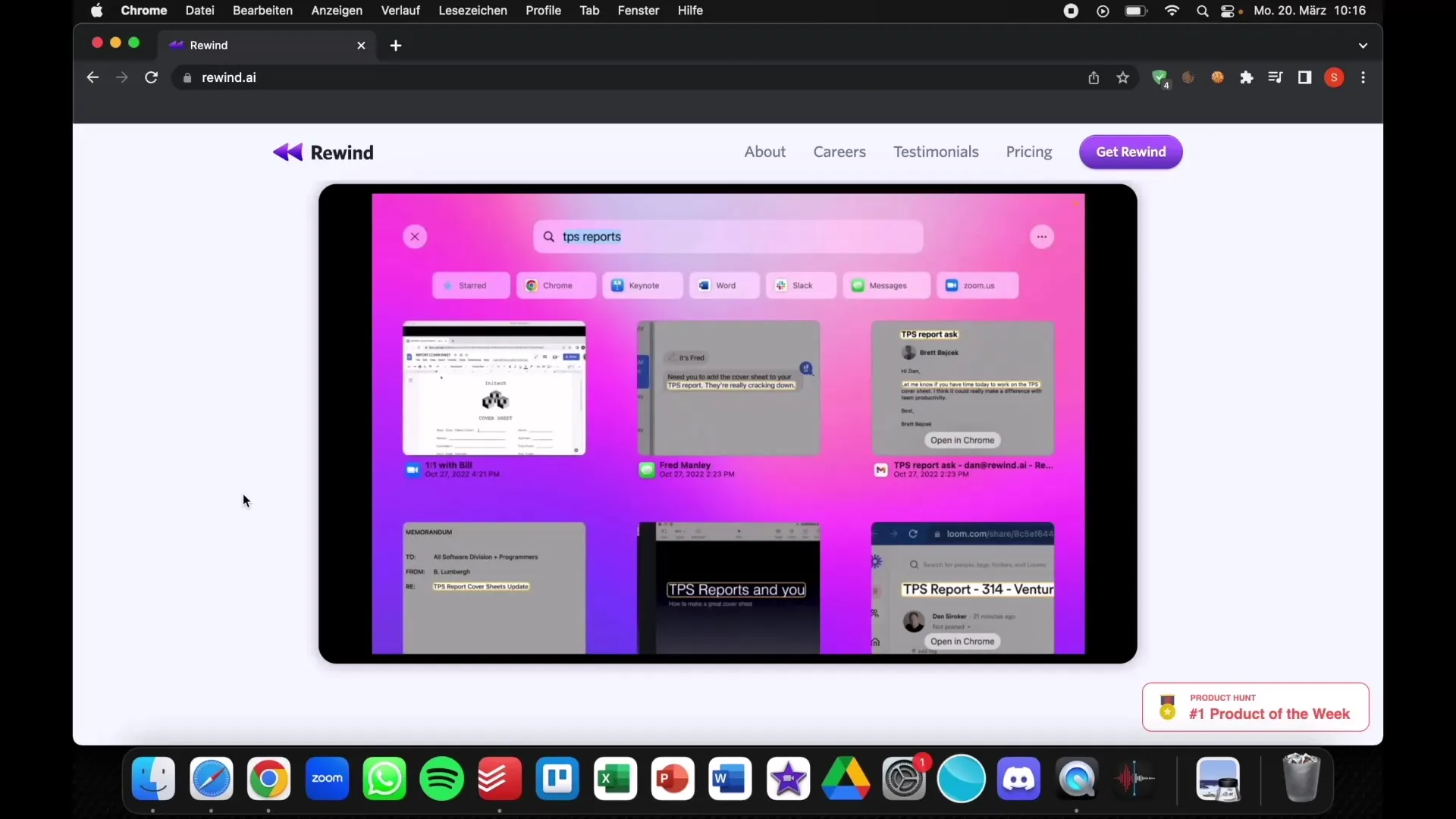
분할 화면 기능 활용하기
Rewind의 또 다른 실용적인 기능은 분할 화면 기능입니다. 이를 통해 여러 앱을 동시에 열 수 있습니다. Zoom 미팅과 채팅을 동시에 보거나 전환할 수 있습니다.
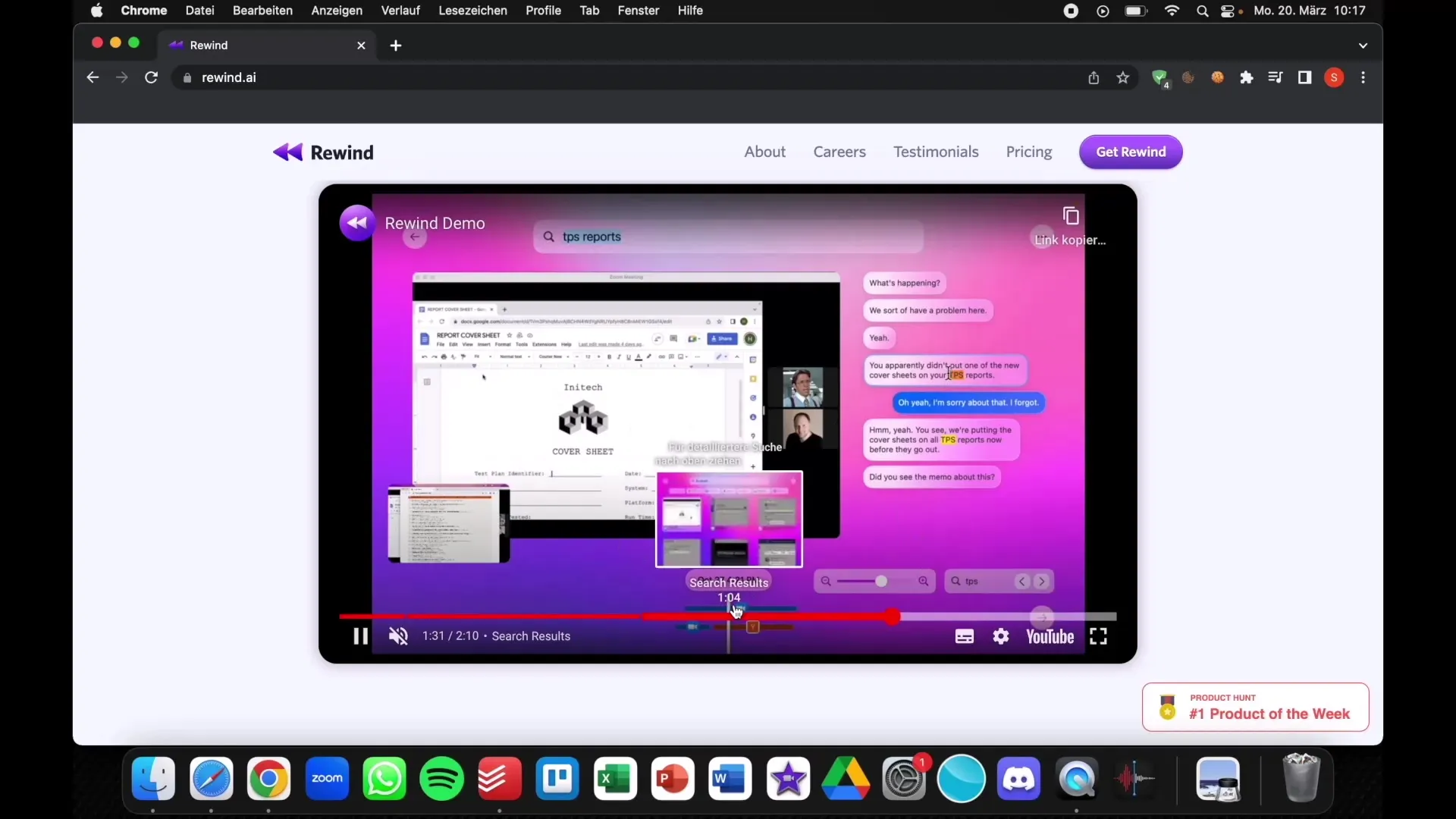
분할 화면을 활성화하려면 추가로 열고 싶은 앱을 선택하고 기존 창에 추가하세요. 이렇게 하면 회의 중에 동시에 다양한 정보에 액세스할 수 있습니다.
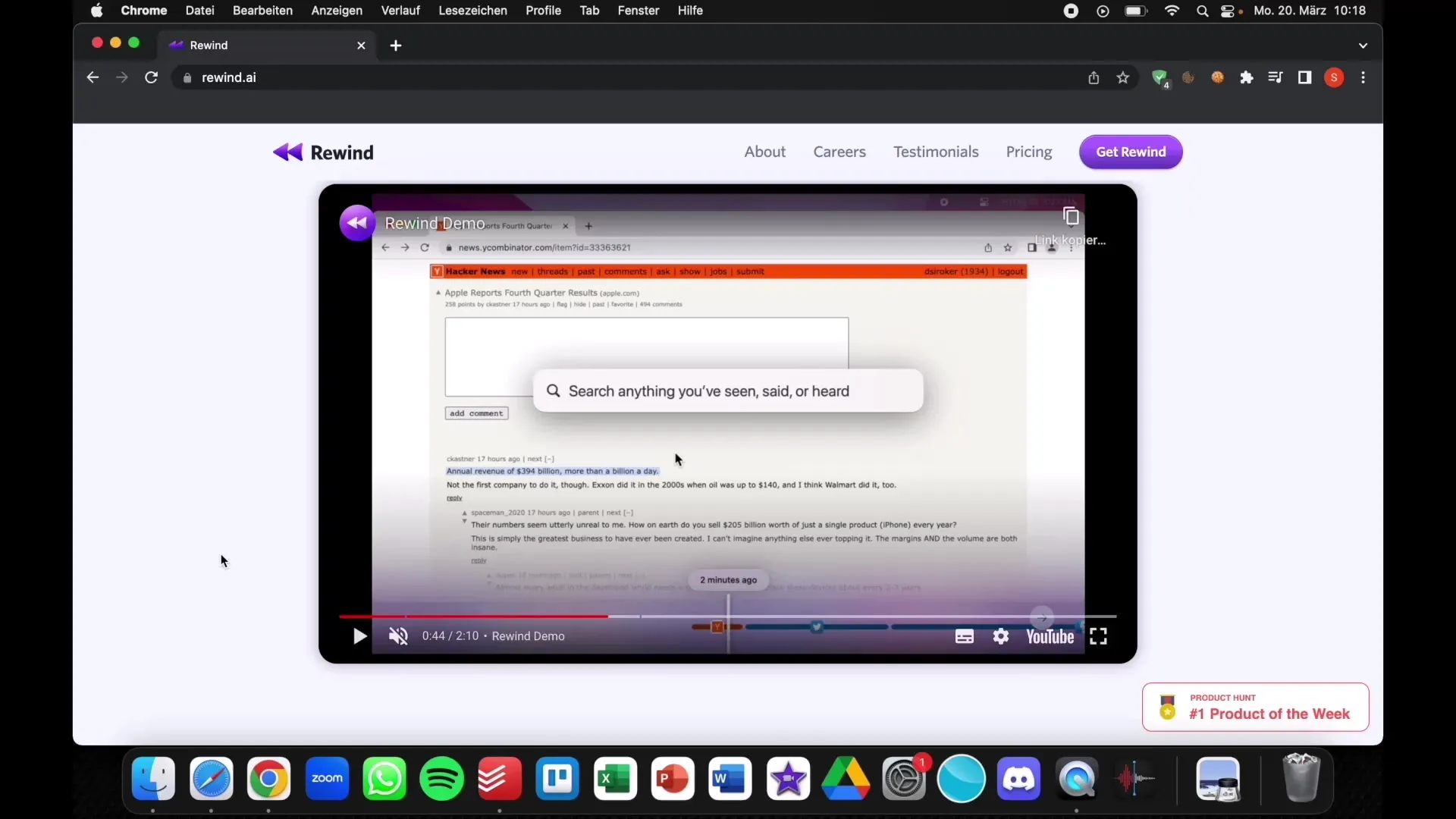
정보 문서화
Rewind는 정보 문서화 기능도 제공합니다. 다양한 앱 및 웹사이트를 탐색하는 중에 중요한 정보에 대한 메모를 작성하거나 스크린샷을 찍을 수 있습니다. 이렇게 하면 필요할 때 모든 관련 데이터를 손쉽게 이용할 수 있습니다.
미팅 회고
미팅을 저장하고 검토할 수 있는 기능은 특히 유용합니다. 미팅에 참여하고 그 후 중요 정보나 작업을 놓치면 Rewind를 사용하여 다시 확인하고 정보를 다시 검토할 수 있습니다.
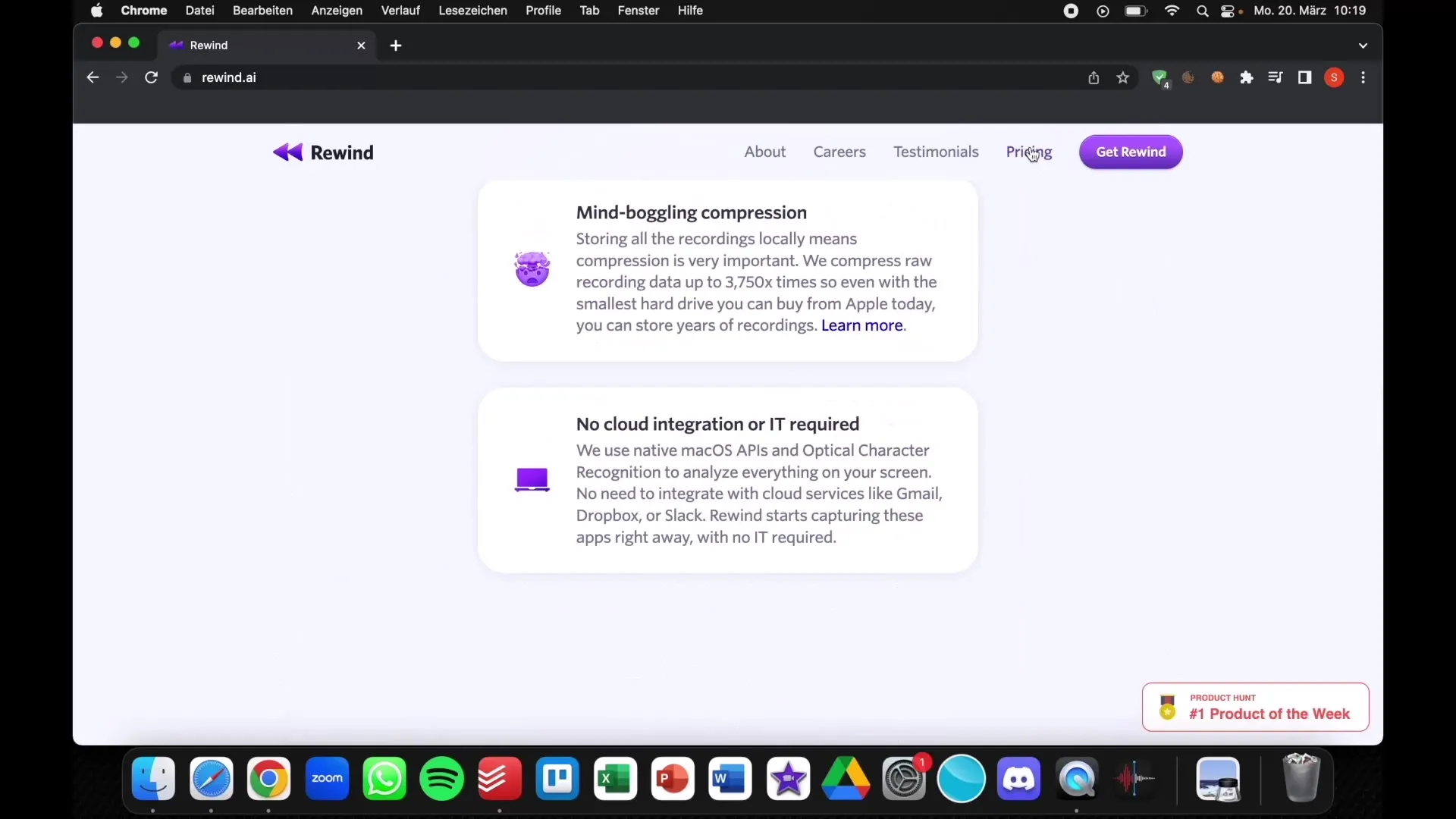
특정 미팅으로 돌아가기 위해서는 타임라인을 통해 이동하고 해당 시간을 선택하면 됩니다. 이렇게 하면 분실된 모든 필요한 메모 및 정보를 검토할 수 있습니다.
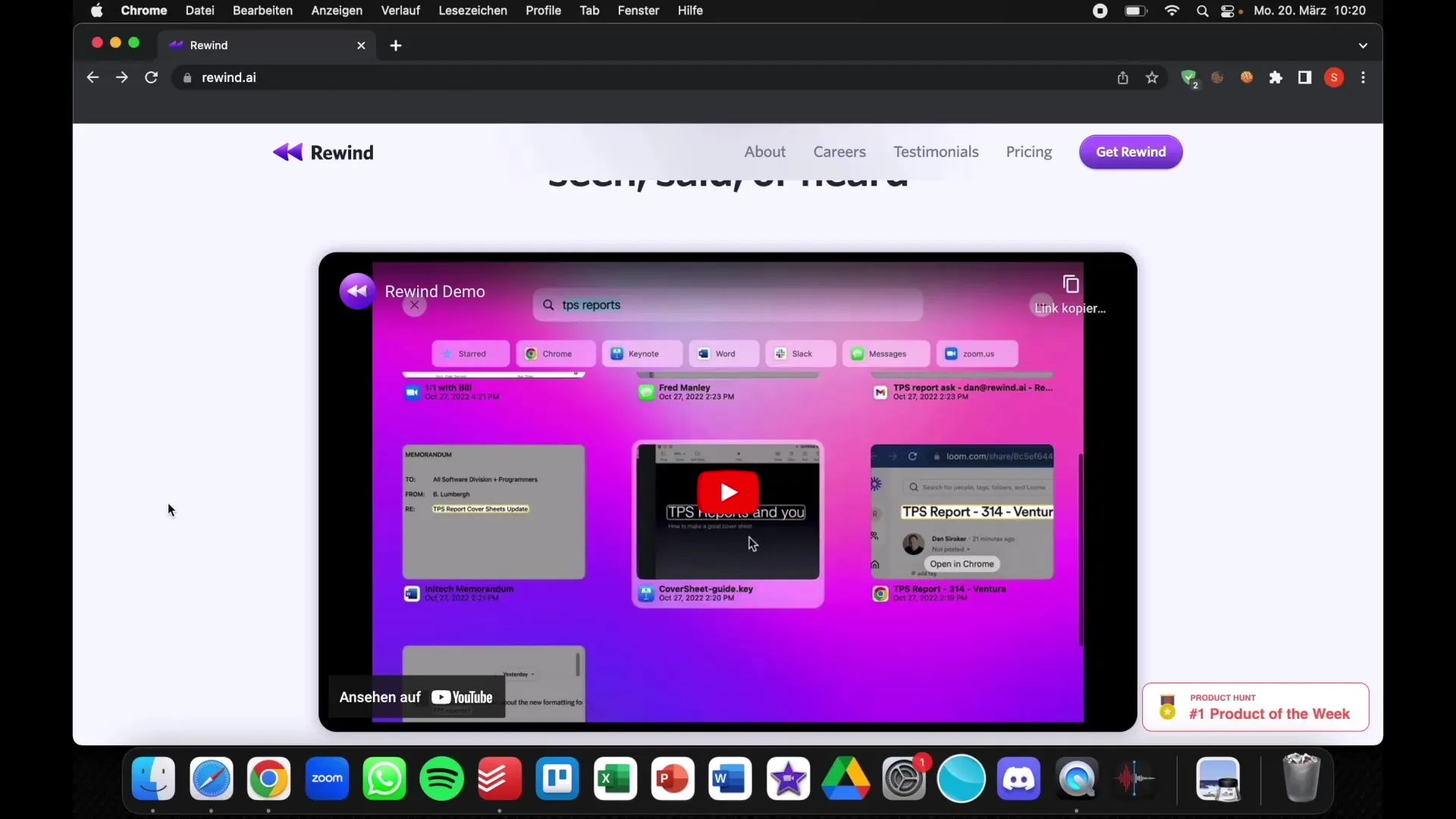
가격 책정 및 테스트 버전
Rewind은 무료 테스트 버전과 유료 구독 서비스로 모두 이용할 수 있습니다. 테스트 버전을 통해 주요 기능을 경험해 볼 수 있고, 유료 구독 서비스는 비즈니스 사용자를 대상으로 합니다. 구독 비용은 월 10달러이며 공정한 가격 대비 성능으로 자주 평가받고 있습니다.
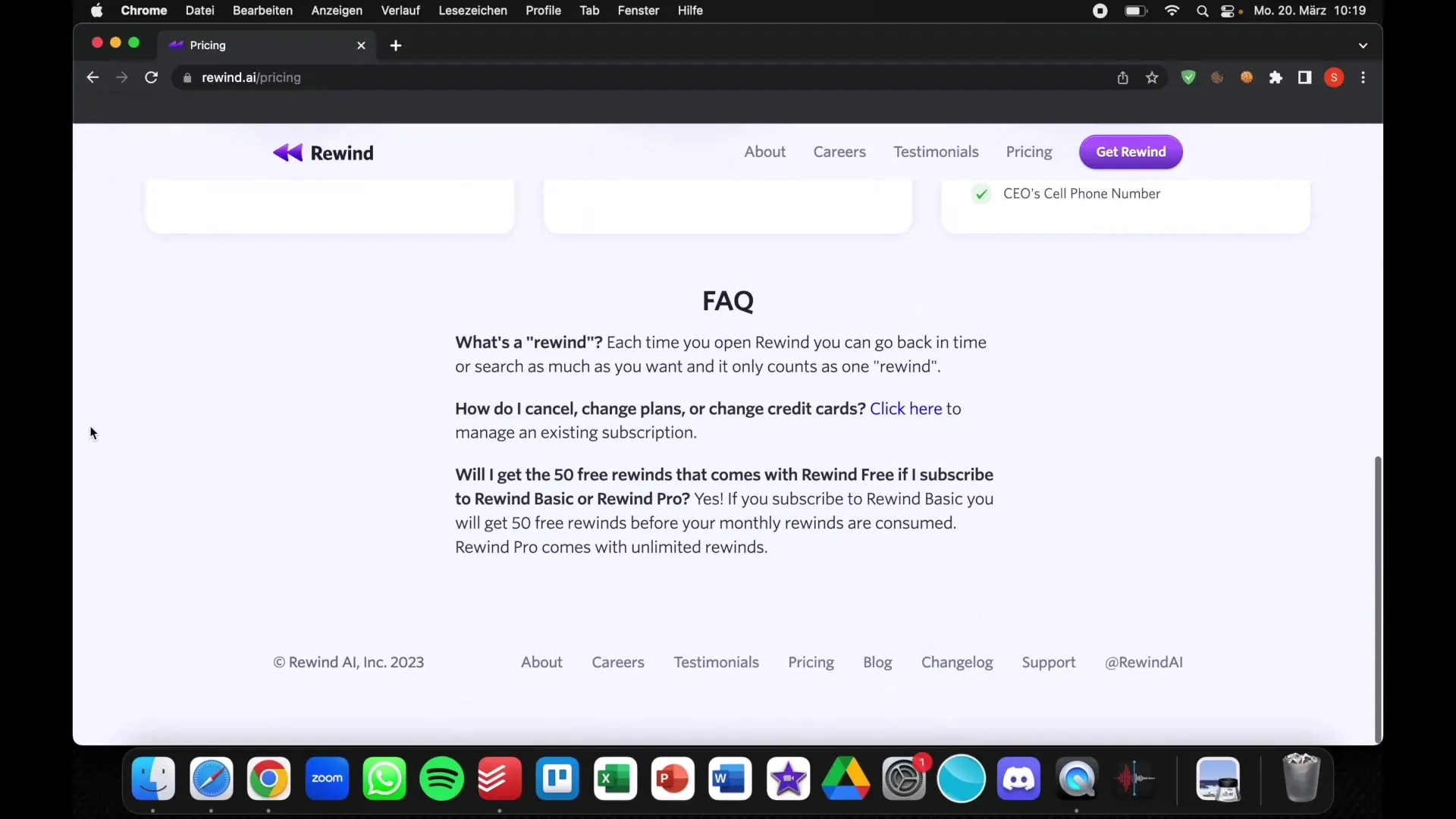
Rewind이 당신에게 적합한 도구인지 확신이 안 들면, 먼저 무료 테스트 버전을 이용해 보세요. 그렇게 함으로써 가능성을 파악할 수 있습니다.
요약
Rewind을 사용하여 오래된 사진과 동영상을 복원하고 디지털 과거를 재발견할 수 있습니다. 효율적인 검색 기능, 사용자 친화적인 인터페이스 및 스플릿스크린 기능으로, 중요한 데이터를 처리하는 강력한 도구로 만들어졌습니다.
자주 묻는 질문
Rewind은 정확히 어떻게 작동하나요?Rewind은 온라인 활동을 저장하고 웹 사이트 방문 및 애플리케이션 사용을 추적할 수 있는 타임라인을 제공합니다.
특별한 권한이 필요한가요?네, Rewind은 당신의 브라우저 히스토리와 사용하는 애플리케이션에 대한 접근 권한이 필요합니다.
Rewind을 무료로 테스트할 수 있나요?네, Rewind는 주요 기능을 체험할 수 있는 무료 테스트 버전을 제공합니다.
구독 비용은 얼마인가요?Rewind의 구독 비용은 월 10달러입니다.
Rewind은 특정 앱에서만 작동하나요?아니요, Rewind는 다양한 응용 프로그램과 호환되며 여러 시나리오에서 사용할 수 있습니다.


